飞书是很多小伙伴都在使用的一款办公软件,在这款软件中,我们可以根据自己的需求使用各种工具来提高自己的办公效率。有的小伙伴在使用飞书的过程中经常会用到视频会议功能,当我们在视频会议过程中发现自己的画面与正常状态下相反时,我们可以选择进入飞书的视频会议设置页面,然后在该页面中打开视频选项,接着在视频设置页面中找到“视频镜像”选项,点击勾选该选项即可。有的小伙伴可能不清楚具体的操作方法,接下来小编就来和大家分享一下飞书视频会议时开启镜像功能的方法。

1、第一步,我们在电脑中点击打开“飞书”软件,然后在该软件页面中点击打开“视频会议”选项

2、第二步,在视频会议页面中,我们找到设置按钮,点击打开该按钮

3、第三步,进入设置页面之后,我们先点击打开左侧列表中的“视频”选项

4、第四步,进入视频设置页面之后,我们在该页面中找到“视频设置”和“视频镜像”选项

5、第五步,我们将“视频镜像”选项进行勾选,然后根据自己的需求选择是否勾选“暗光环境自动调整视频亮度”选项即可

以上就是小编整理总结出的关于飞书视频会议时开启镜像功能的方法,我们进入飞书的视频会议设置页面,然后在该页面中打开视频选项,再在该设置页面中找到并勾选“视频镜像”选项即可,感兴趣的小伙伴快去试试吧。
 三星 CEO 为 Galaxy S22 系列有
三星 CEO 为 Galaxy S22 系列有 支付宝电子结婚证怎么领
支付宝电子结婚证怎么领 2019支付宝“集福”活动将
2019支付宝“集福”活动将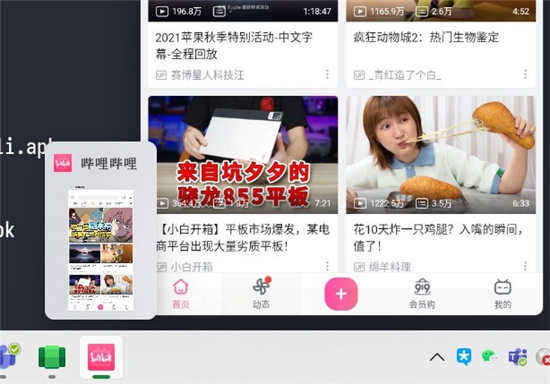 在线发现在Windows11上运行
在线发现在Windows11上运行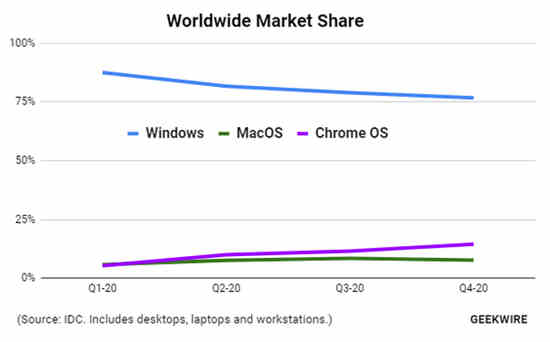 Windows在2020年失去了近5%
Windows在2020年失去了近5%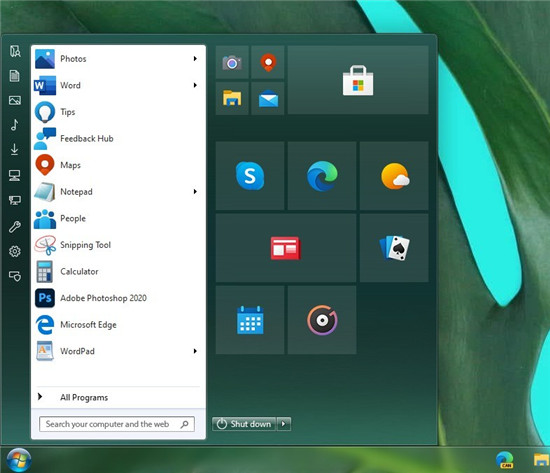 这就是Windows10开始菜单与
这就是Windows10开始菜单与 比较常见的电脑病毒有哪
比较常见的电脑病毒有哪 淘宝人生成就看自己到底
淘宝人生成就看自己到底 Switch洛克人ZERO&ZX双英雄
Switch洛克人ZERO&ZX双英雄 王者荣耀桑启画中游皮肤
王者荣耀桑启画中游皮肤 dazz相机安卓不能拍照吗
dazz相机安卓不能拍照吗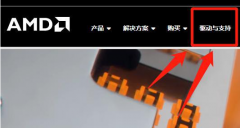 磐镭AMD显卡驱动不能自动
磐镭AMD显卡驱动不能自动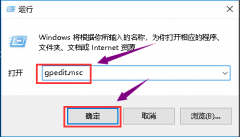 翔升显卡安装失败怎么办
翔升显卡安装失败怎么办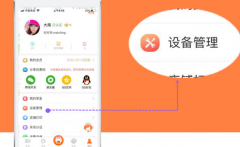 资江打印机怎么连接美团
资江打印机怎么连接美团 年度中高端显卡盘点
年度中高端显卡盘点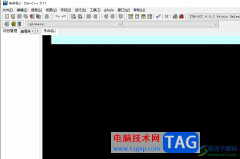 dev c++恢复默认背景颜色
dev c++恢复默认背景颜色 找到华为p50发布会直播入
找到华为p50发布会直播入 Excel进行行列互换的方法
Excel进行行列互换的方法 WPS PPT为一个内容添加多个
WPS PPT为一个内容添加多个 win10专业版怎么恢复到家庭
win10专业版怎么恢复到家庭 雨林木风win10安装黑屏怎么
雨林木风win10安装黑屏怎么 用了路由器后打开网页很
用了路由器后打开网页很 争夺LTE的Wi-Fi频段可能很快
争夺LTE的Wi-Fi频段可能很快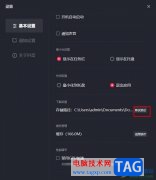
很多小伙伴之所以会选择使用抖音这款软件,就是因为在抖音中我们不仅可以点赞收藏自己喜欢的视频,还可以将视频保存到电脑中,方便随时观看。抖音中的视频保存位置默认为C盘,如果我...
11693 次阅读
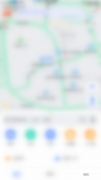
很多人不知道高德地图如何关闭室内地图?今日为你们带来的文章是高德地图关闭室内地图的方法,还有不清楚小伙伴和小编一起来了解一下吧。...
19928 次阅读
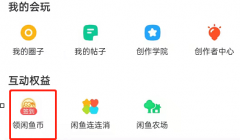
最近很多用户询问小编闲鱼怎样设置闲鱼币抵扣?今日小编就为各位带来了闲鱼设置闲鱼币抵扣的具体方法,感兴趣的一同来下文看看吧。...
65546 次阅读
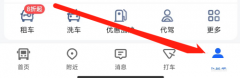
说到高德地图想必大家都不陌生,不过你们知道高德地图怎么查看高德指南吗?以下文章就为大伙带来了高德地图查看高德指南的方法,让我们一起去下文好好学习吧。...
98805 次阅读
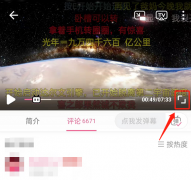
我们使用哔哩哔哩全屏看视频的时候,若想退出全景模式,该怎么操作呢?接下来小编就将哔哩哔哩退出全景模式方法和大家分享一下哦。...
167140 次阅读
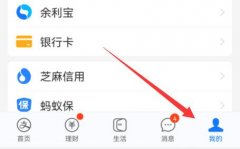
每一个账号都会有一个对应的支付宝号,如果我们由于更换手机号或绑定信息,不用这个支付宝了,就想知道支付宝号可以注销掉吗,其实是可以的,在安全设置里就能注销。...
80768 次阅读
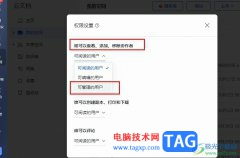
很多小伙伴在日常工作中都离不开飞书软件,在这款软件中,我们可以接收文档并对文档进行编辑,还可以创建各种格式的在线文档,功能十分的丰富。有的小伙伴在使用飞书的过程中经常会将...
35809 次阅读
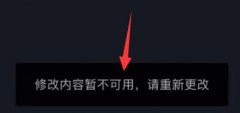
最近不少朋友反应,自己出现了抖音修改内容暂时不可用,请重新更改的提示,其实这就是我们的内容不符合要求导致的。...
416316 次阅读

有小伙伴想知道,哈罗单车和哈罗助力车有什么区别呢,下面就来为大家介绍具体情况,感兴趣的小伙伴一起来看看吧...
103872 次阅读

现在为了方便人们办理交通相关的业务,官方推出了交管12123app,提高了办事效率方便又快捷。那么交管12123密码忘了怎么办呢?下面是具体的教程步骤,一起看看吧...
2477477 次阅读

从搜狐视频里下载的视频是特殊格式,很多方式都打不开,那如何将视频转换成mp4格式呢?下面就来为大家演示具体步骤,一起看看如何转换格式吧~...
131280 次阅读
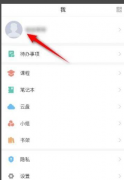
很多人不知道学习通如何设置个性签名?今日为你们带来的文章是学习通设置个性签名的方法,还有不清楚小伙伴和小编一起去学习一下吧。...
64408 次阅读
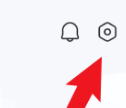
QQ浏览器是很多用户们经常使用的网页浏览器,那么你们知道QQ浏览器怎么设置浏览器壁纸吗?下文就为各位带来了QQ浏览器设置浏览器壁纸的操作步骤,让我们一起去下文中看看吧。...
120921 次阅读
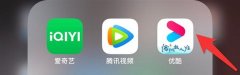
有小伙伴想知道,怎样可以将优酷app上的视频投屏到电视上呢?这样就可以大屏观看视频了,屏幕更大观影更方便,下面小编就来教大家如何开启投屏,感兴趣就一起看看吧...
72481 次阅读
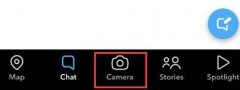
有的小伙伴对snapchat软件还不太熟悉,想知道snapchat软件要怎么录像拍视频呢?今天就为大家带来snapchat软件拍视频的教程,有需要的朋友可以一起看看...
51629 次阅读